Самой простой инструкцией о том, как включить Вайбер на Вашем устройстве, будет фраза: «Скачать приложение, установить и запустить». Только этот простой алгоритм подключения мессенджера сопровождается определенным набором установок и промежуточных настроек.

И дальнейшая работа программы будет зависеть именно от начальной стадии — установки и запуска.
Подключение Вибер на устройстве
В нашем описании проведем полный инструктаж на всем процессе установки приложения Viber на смартфоне в несколько этапов.
Этап 1: Закачка приложения Вайбер из Playmarket
- Заходим в Playmarket, начинаем набирать текст нужного приложения в поисковом поле, и в раскрывающемся меню появляется нужная подсказка, нажимаем на нее.
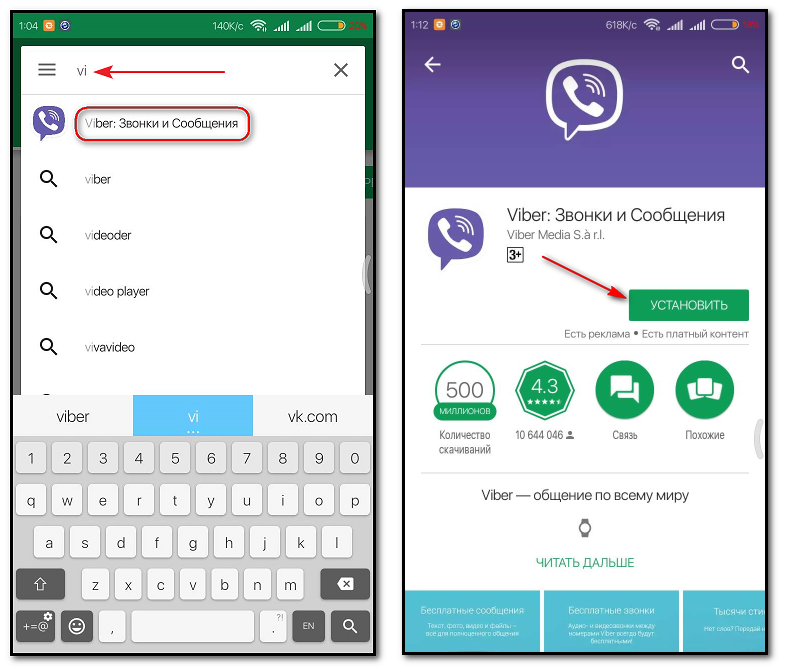
- Появляется окно для установки, где жмем кнопку по направлению стрелки «Установить». Далее появляется окно с требованиями разрешений для приложения, кликаем «Принять».
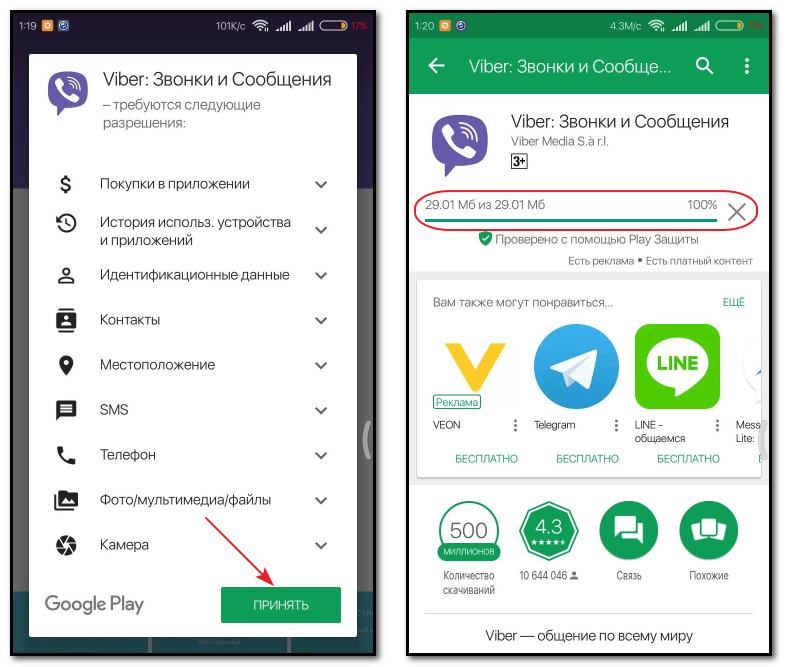
- Ждем окончания установки до появления финишного окна, в котором нажмем «Открыть».
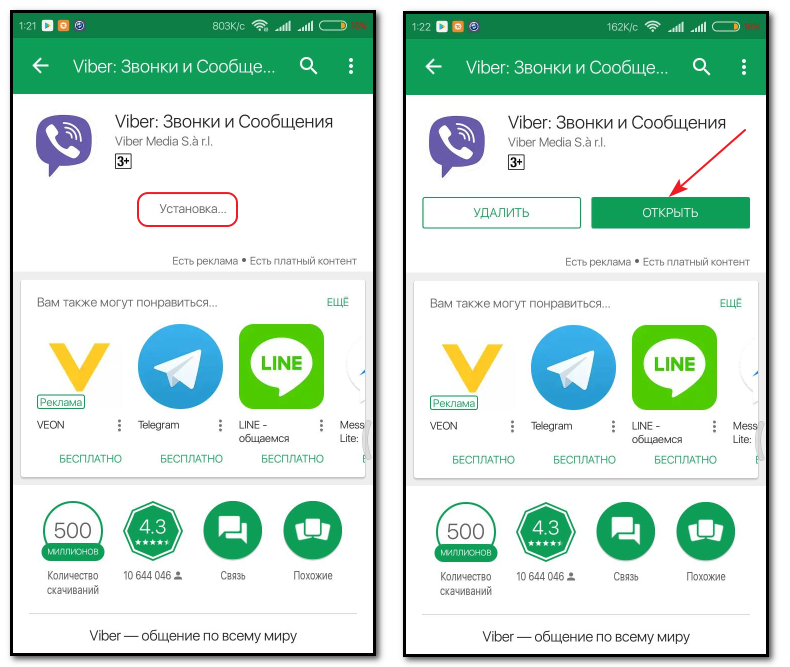
Переходим к следующему этапу.
Этап 2: Запуск мессенджера Viber на устройстве
В исходном окне при запуске Вайбера предлагается несколько дальнейших возможных вариантов развития через пункты:
- «Условия использования».
- «Продолжить».
- «Перенести историю Viber с другого устройства».
Нажмем на «Условия использования» и пройдемся по ним.
- Изначально попадаем в окно с русскоязычным сопровождающим текстом. Если Вам не захочется их читать, и Вы намеренно или случайно нажмете на кнопку возврата (обведено красным), а затем снова вернетесь в это же окно, то язык интерфейса собьется на английский. А потому жмем на кнопку с тремя полосками (в направлении стрелки) и попадаем в
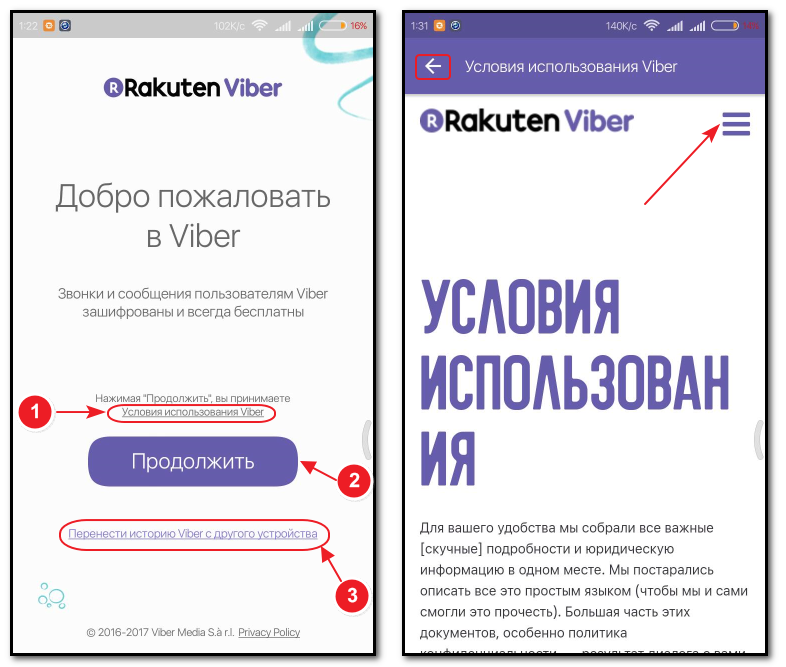
- меню со всеми настройками и надписью-индикатором языка «English». Нажимаем ее
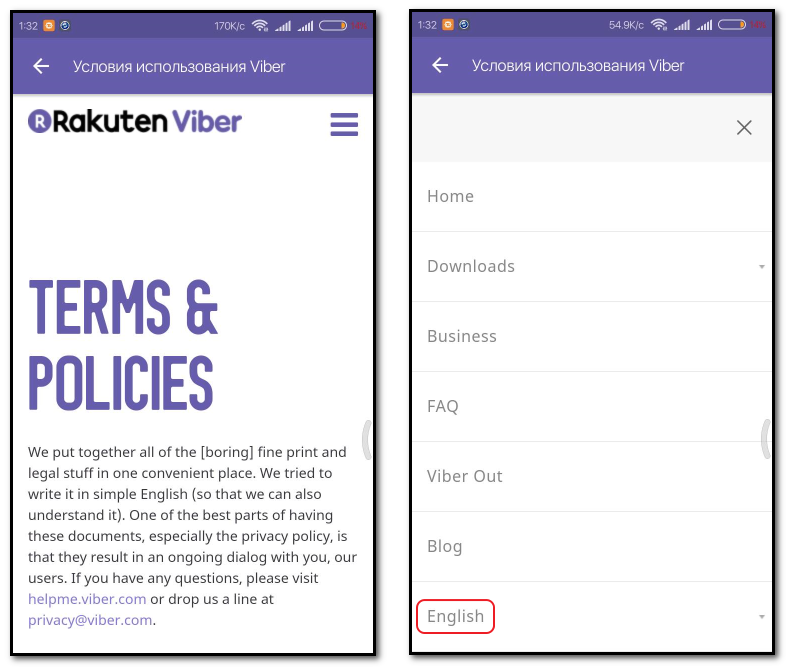
- и получаем окно на русском языке со списком всех дальнейших возможных опций (пронумерованы цифрами 1-6).

Пройдемся быстрым обзором по ним:
- Приведена приветственная информационная статья от разработчика;
- Предоставлена возможность закачки инсталляционных файлов Вайбера для различных операционных систем;
- Информация для коммерческих структур по созданию паблик-аккаунтов;
- Сборник распространенных вопросов и ответов на них;
- Информация об использовании платной составляющей приложения Viber;
- Статьи блогеров на английском языке, классифицированы по темам.
- Если нажать «Downloads», то попадаем в раскрывающееся меню со списком ОС.
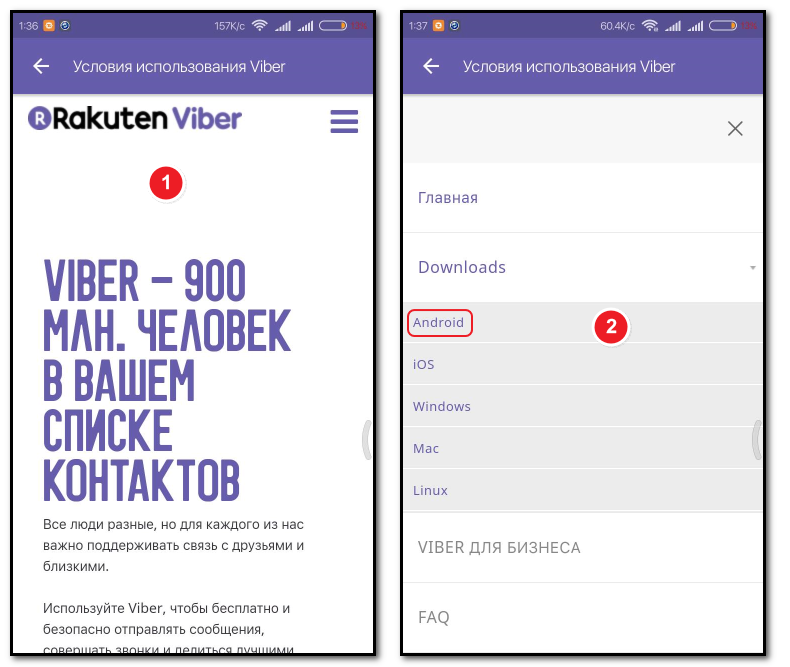
- Ход процесса при вхождении в пункт меню скачивания «Downloads» для версии Android
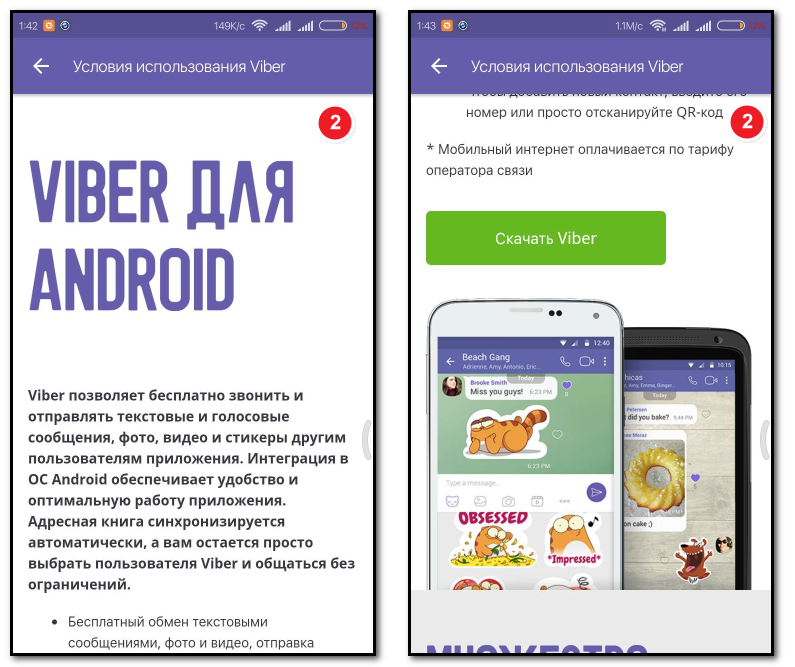
- Информация по созданию паблик-аккаунтов, отображаемая после клика на пункт «VIBER ДЛЯ БИЗНЕСА».
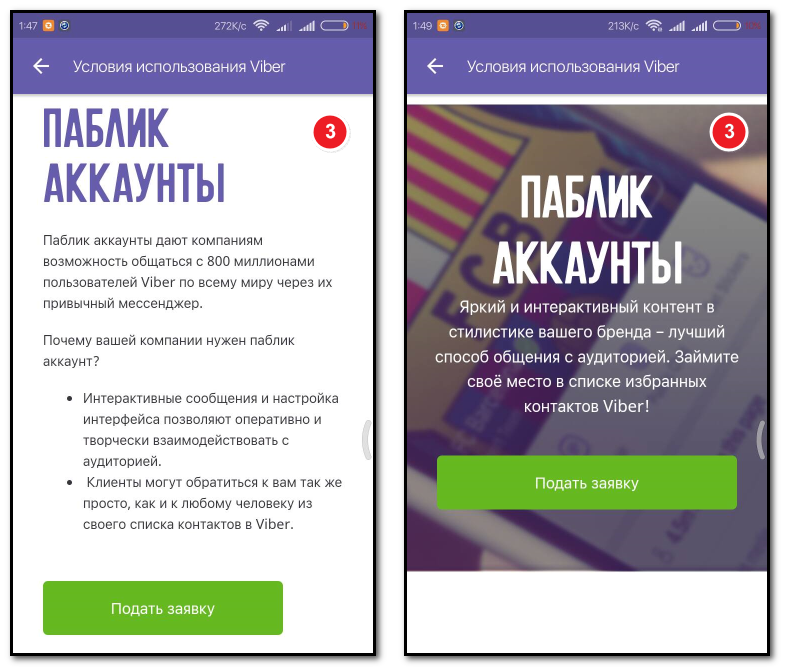
- Справочная информация по частым вопросам, появляющаяся при нажатии на пункт «FAQ»
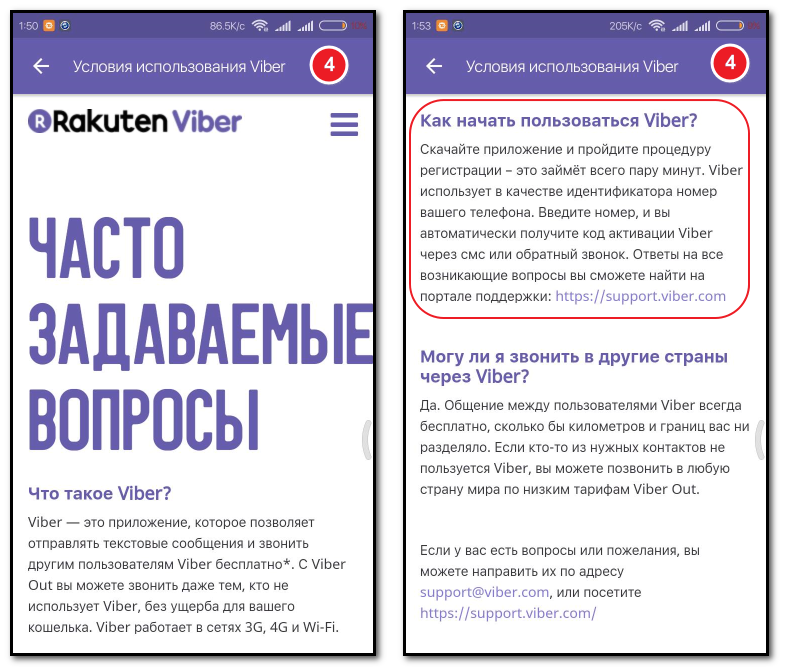
Ничего не напоминает информация в красном прямоугольнике?
- Далее, при нажатии на «Viber Out» попадаем в окно с инструкциями по платному использованию Вибера.
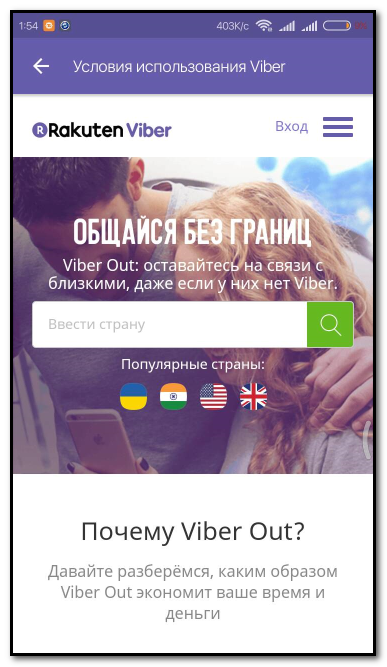
- И, наконец, кликнув на пункт меню «Blog», перед нами раскроется список тематик на английском языке.
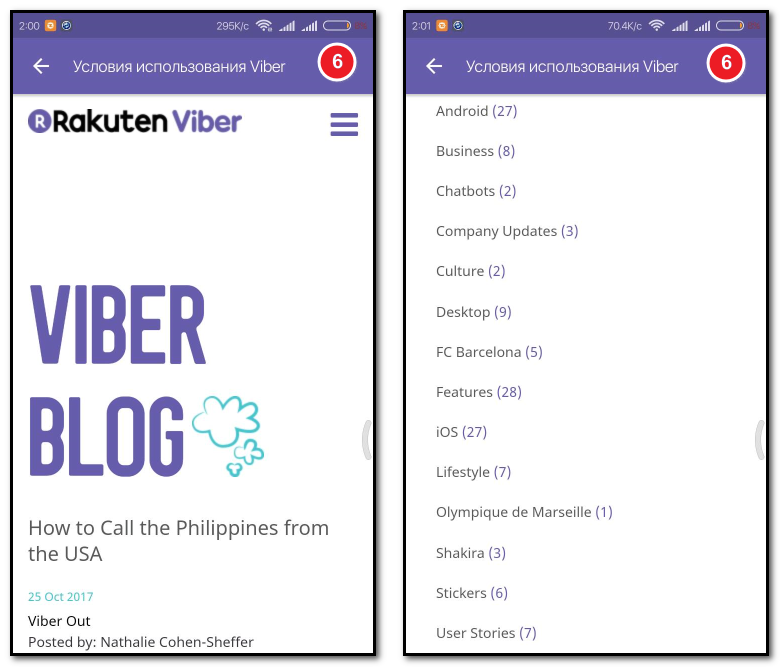
- Разобравшись с вопросом по «Условиями использования» Вайбера, расшифруем контент, прячущийся за меню «Перенести историю Viber с другого устройства».
- Исходная справочная информация приведена здесь на английском языке, и при нажатии на пиктограмму с тремя полосками попадаем в меню выбора языка. Выбираем «Русский».
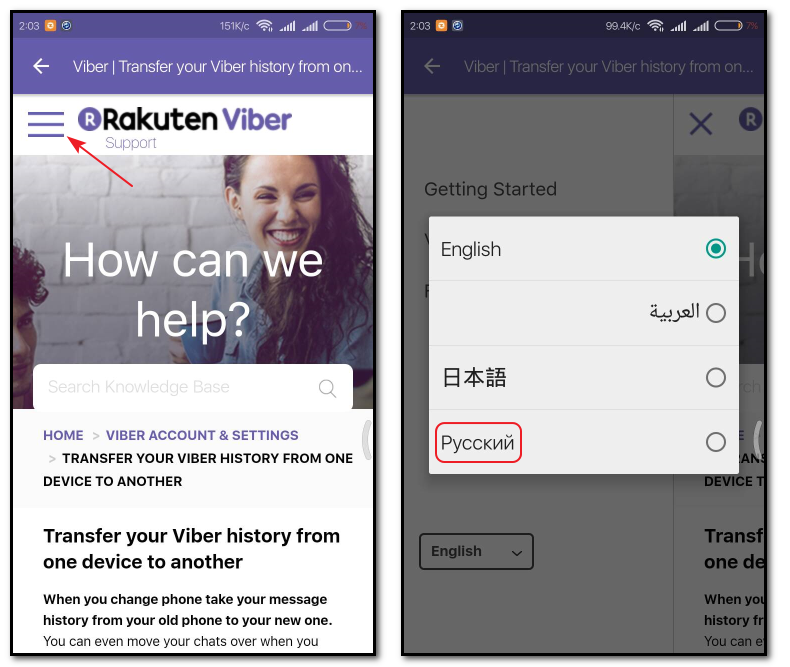
- Попадаем в то же окно на русском языке, но уже без нужного соответствующего текстового контента. Но в наличии имеется форма для письменного обращения в службу поддержки.
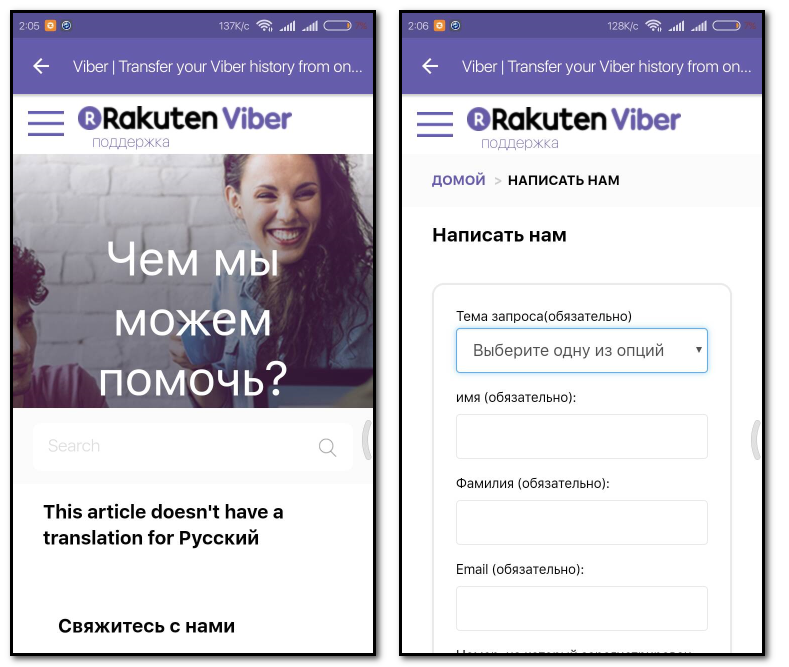
- Тематика проблем и вопросов детализирована, есть ряд дополнительных опций.
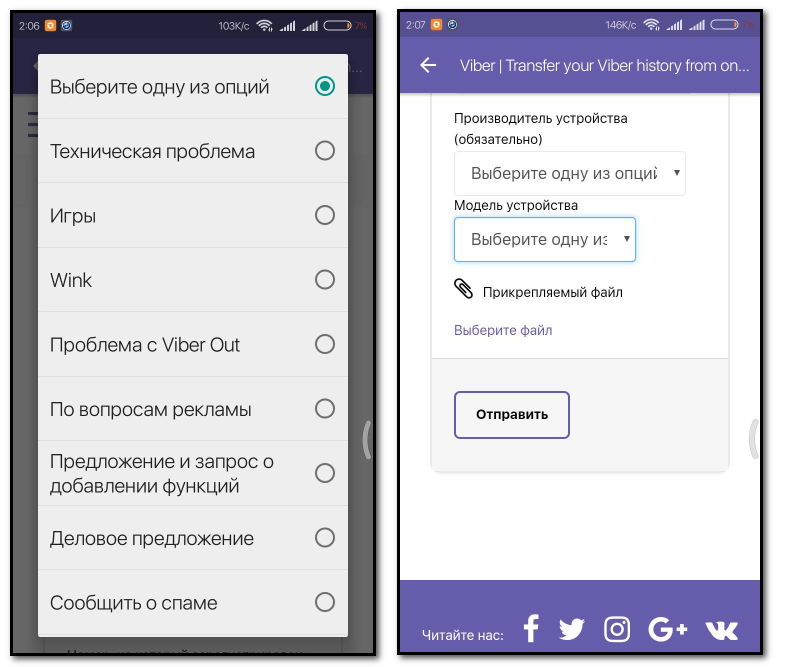
- Также есть возможность живого общения в чате, но только по определенному вопросу

- Пройдя вспомогательные и попутные процедуры при запуске Viber, переходим к непосредственному подключению приложения, нажав на кнопку «Продолжить» в исходном окне. Далее предлагается внести номер телефона с указанием кода страны и номера телефона.

- Соглашаемся и нажимаем «Да».
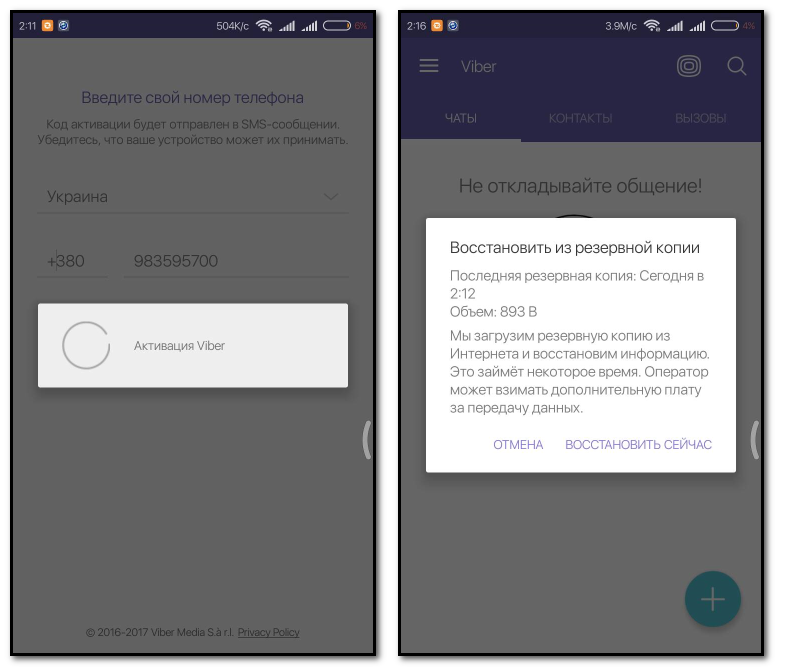
В конце, после активации появляется вспомогательное окно с предложением о загрузке резервной копии, например, в случае если Вы переустанавливаете программу на текущем устройстве и имеете экземпляр копии во внешнем хранилище.
Теперь устройство готово к полноценному использованию мессенджера Viber. И не забывайте ставить знак «+» при добавлении новых контактов.
